A 6 legjobb módszer többképernyős videók létrehozására - gyors, egyszerű, 100% -os működés
Sok felhasználó tapasztalt problémákat több videó egyetlen képernyőre történő kombinálásakor, hasonlóan a Zoomhoz. Tegyük fel, hogy egy videót készítesz a négyfős zenekarodnak, és mindegyikőtök felveszi a dal egy részét, és egy 4 irányú osztott képernyős videót szeretne készíteni. A feladat elvégzéséhez általában tapasztalt videószerkesztőre van szükség, amely kifinomult videószerkesztőket használ. De mi van, ha költségvetésben van? Ebben a cikkben megvizsgáljuk a 6 legjobb módszert, amellyel több videót egyetlen képernyőn kombinálhat.
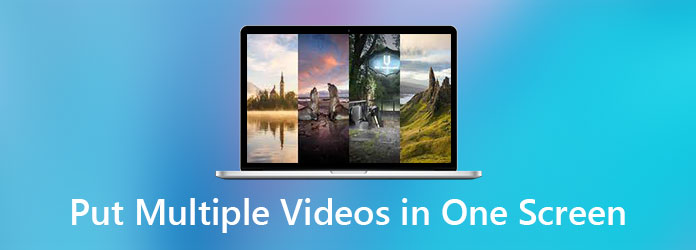
1. rész: A legjobb szoftver többképernyős videók készítéséhez
Tipard Video Converter Ultimate
Ha olyan videó készítő szoftvert keres Mac/PC -re, amely több videót is össze tud állítani, akkor vagy bonyolult készségeket kell megtanulnia rendkívül kifinomult szoftverrel vagy használhatatlan alkalmazásokkal. Tipard Video Converter Ultimate közvetlenül az édes helyen áll, kiegyensúlyozva a két pólust. Szinte nem sok időbe telik az alapok megszerzése, hogy jól elkészített, több képernyős videót készítsen.
Főbb jellemzők
- -Felhasználóbarát és letisztult kialakítás.
- -Kreatív előre elkészített videosablonok.
- -Hatékony beépített videószerkesztő eszközök.
- - Exportálás gyakorlatilag az összes népszerű videó formátumba.
- - HD/8K/4K videó felbontás támogatása.
Összes értékelés: ★ ★ ★ ★ ★
Több videó összeillesztése Mac/PC -n
1 lépésTöltse le a Tipard Video Converter Ultimate alkalmazást. A telepítés után nyissa meg a programot, és kattintson a gombra Kollázs fül a szalagon.
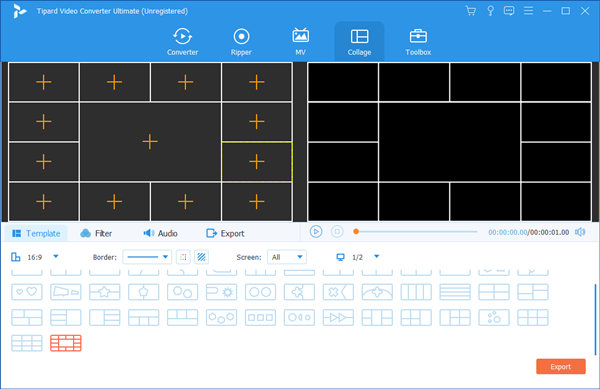
2 lépésA következő képernyőn válassza ki a kívánt osztott képernyős effektusablont.
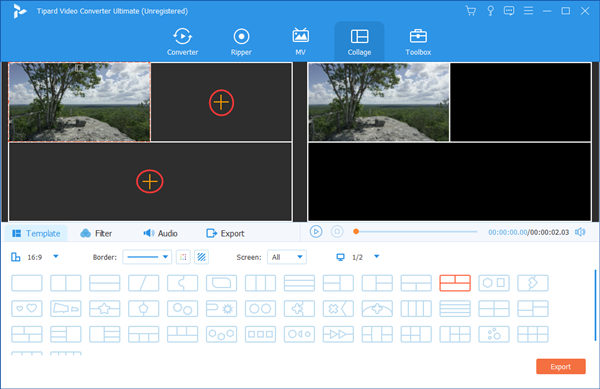
3 lépésNe feledje, hogy minden mini-videó határa állítható. Húzza bármelyik videó határvonalát a videokollázs szerkezetének megváltoztatásához.
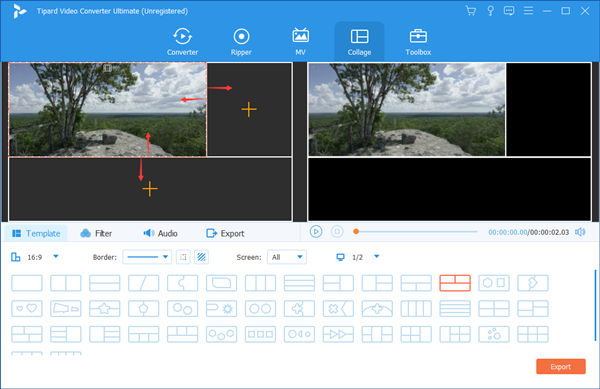
4 lépésHa további utóhatásokat szeretne hozzáadni, kattintson a gombra Szűrők fülre, hogy más megjelenést kapjon a videó. Gyors előnézet érhető el a képernyő jobb oldalán.

5 lépésUgrás a Export fülre, állítsa be a releváns változókat, majd kattintson a Export gombot a végső kimenet mentéséhez.

2. rész: Egyéb alkalmazások a videók kombinálásához iPhone/Android rendszeren
iMovie iOS rendszerhez
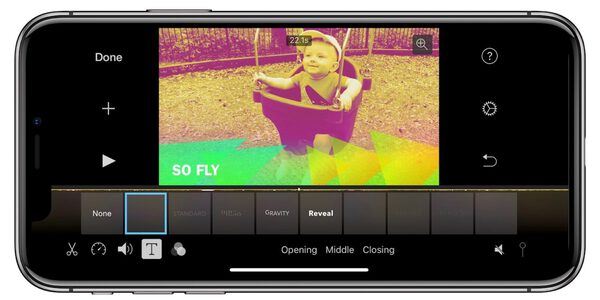
Az Apple Store egyik legjobban értékelt videószerkesztő alkalmazása az App Store-ban. Ne várjon egy letisztultabb tervezésű alkalmazást, amely megfelel az Ön igényeinek, hogy több videót egyetlen képernyőn kombináljon.
Főbb jellemzők
- - Kivételes videószerkesztő eszközök.
- - Könnyedén átviheti a videókat az Apple eszközök és az iCloud között.
- - Gyakori frissítések és a fejlesztők erős támogatása.
- - Osztott képernyős több képernyő létrehozásához.
Árazás
Ingyenes
Lényeg
Aligha találsz olyan alkalmazást, amely jobb lenne az iMovie-nál iPhone-on, tekintve, hogy ingyenes. Ez azonban elmarad az iOS-eszközök támogatásától.
Összes értékelés: ★★★★ ✮
Videó kombinálása iPhone -on az iMovie -val
1 lépésTöltse le az iMovie alkalmazást az Apple App Store -ból. Nyissa meg az iMovie alkalmazást.
2 lépésAz alkalmazás főképernyőjén érintse meg a Projekt létrehozása lehetőséget. Megkérdezi, hogy milyen típusú projektet kíván létrehozni. Válaszd a Film opció a Utánfutó opciót.
3 lépésImportálja a videókat a Fotók könyvtárából. Érintse meg a gombot Film létrehozása opciót a képernyő alján a folytatáshoz.
4 lépésMost több filmje bekerül az iMovie idővonalába. Szerkessze a filmeket beépített effektekkel, hogy több videót helyezzen el egy képernyőn.
5 lépésMiután befejezte a videó szerkesztését, érintse meg a gombot Megosztás gombot a képernyő alján. Érintse meg a gombot Videó mentése lehetőséget a menüben, hogy mentse a videót a Fotók könyvtárába.
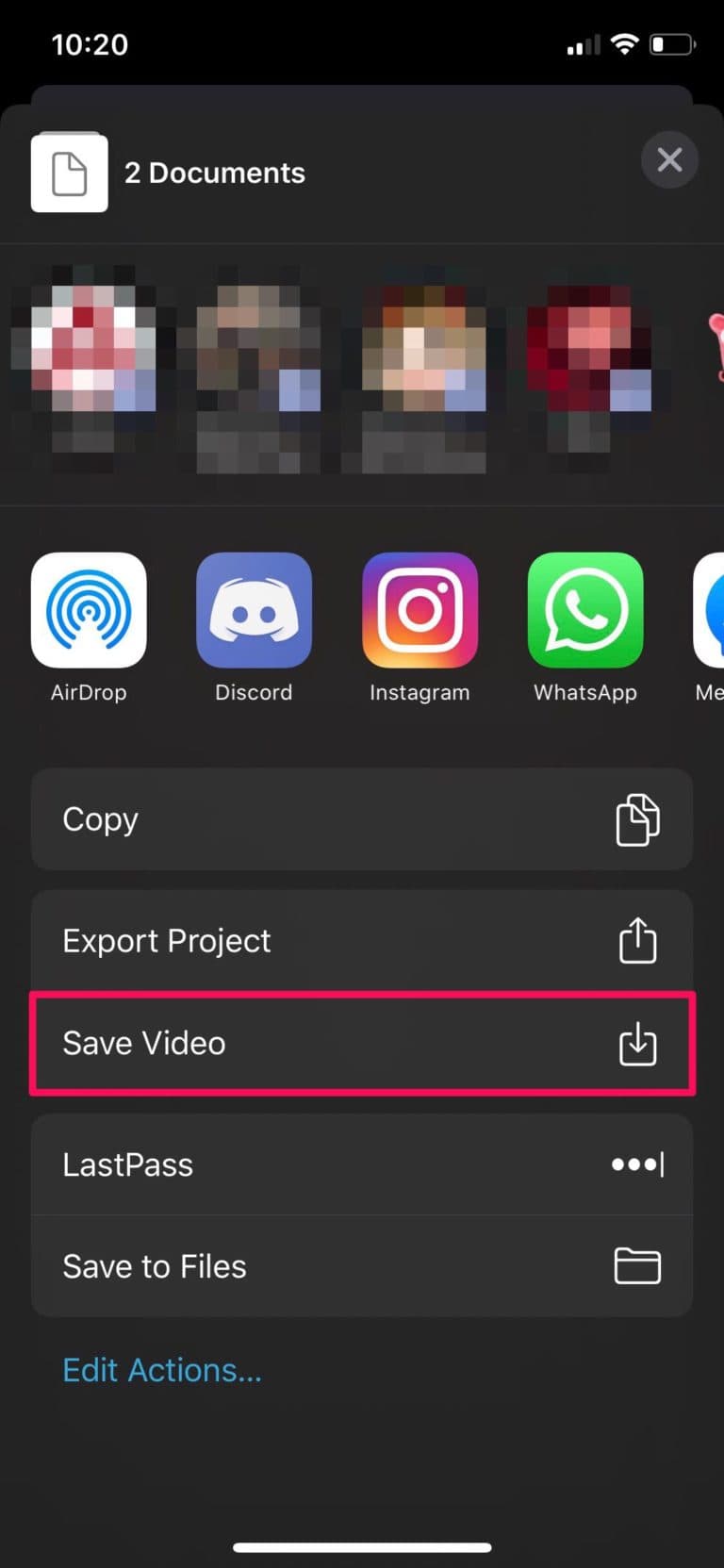
Adobe Premiere Rush
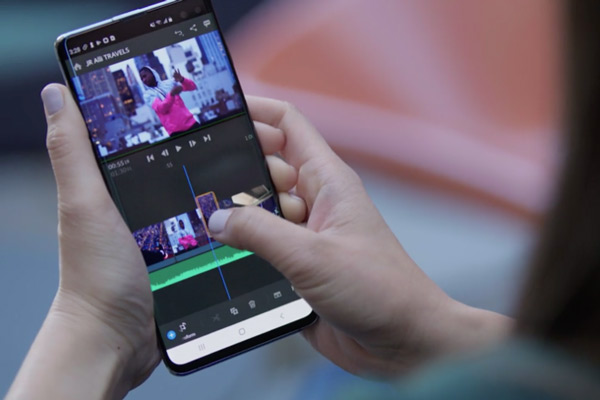
Az iPhone szerkesztőalkalmazásai közül a névfelismerés miatt kiemelkedő Adobe Premiere Rush sokkal könnyebb és érintőképernyő-barát Adobe Premiere szoftver, amely tegyen több videót egy képernyőre.
Főbb jellemzők
- - Több videoklip egyszerű importálása, átrendezése, egyesítése.
- -Táblagépre optimalizált felhasználói felület.
- - Több mozgásgrafikus sablon is rendelkezésre áll.
- - A videók előnézete az exportálás előtt.
- - Feltöltés az Adobe Creative Cloud szolgáltatásba.
- - Támogatja az iOS és az Android rendszert.
Árazás
Havi 9.99 dollárért korlátlan hozzáférést biztosít 100 GB felhőtárhelyhez, amely hozzáférést biztosít az Adobe Creative Cloud könyvtáraihoz és eszközeihez is, előre elkészített mozgóképes elemekkel és mintákkal.
Lényeg
Kezdő videószerkesztőként az Adobe Premiere Rush jól végzi a dolgát a mobil és asztali eszközökön történő szerkesztés terén. Megfontolhatja azonban, hogy 9.9 USD havi díjat számítson fel egyetlen mobilalkalmazásért sem.
Összes értékelés: ★★★★ ✮
3. rész Gyakran ismételt kérdések több videó összeillesztéséről
1. Van -e mód arra, hogy 4 videót egyetlen képernyőn egyesítsünk az Androidon?
Az Alight Motion a professzionális Adobe szoftverrel egyenértékű mobilalkalmazás. Ne feledje azonban, hogy vízjelet hagy a végső kimeneten.
2. Létezik olyan nyílt forráskódú videószerkesztő alkalmazás, amely több videót helyez el egy képernyőn?
A népszerű nyílt forráskódú videómegoldó szoftver, az FFmpeg rendelkezik ilyen kapacitással. Szűrőkönyvtárral rendelkezik, amely fedvényeket hozhat létre, és lehetővé teszi a felhasználók számára, hogy az egyik videót a másikra tegyék. Így létrehozhat egy több képernyős videót 4 vagy akár több összetevőből. Ehhez azonban jó ismeretekre van szükség a parancssor használatához, ezért előfordulhat, hogy nem alkalmas kezdő felhasználók számára.
3. Melyik Több Videókollázs alkalmazás a legjobb?
Ez az Ön egyedi használati esetétől függ. A legtöbb ember számára azt javasoljuk, hogy asztali alkalmazás segítségével készítsen többképernyős videót.
Következtetés
Ebben a cikkben áttekintettük a legfontosabb alkalmazásokat minden nagyobb platformon, hogy szenzációs 4 irányú osztott képernyős videókat készítsünk. Akár professzionális, akár alkalmi felhasználó vagy, szeretnénk, ha az általunk összegyűjtött és megosztott ismeretekből profitálhatna a tökéletes többképernyős videó elkészítéséhez.







